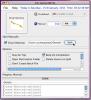Cum se montează o unitate scosă fără a o deconecta fizic de pe macOS
Montarea unei unități pe macOS este simplă; îl conectați la un port și acesta va fi automat montat. Dacă doriți, puteți utiliza o acțiune Folder și aveți unitatea de montaj deschisă în Finder când este montat. Deconectarea este manuală, deoarece unitatea nu poate ghici când ați terminat de utilizat, dar după ce ați fost decontată sau expulsați o unitate, trebuie să o deconectați fizic de la un Mac și să o conectați din nou dacă doriți să o montați aceasta. Cel puțin, așa o fac majoritatea oamenilor, deoarece este direct înainte, dar puteți monta o unitate expulzată fără a o deconecta fizic. Procesul nu este cel mai simplu, dar este posibil.
Montați unitatea evacuată fără a vă deconecta
În primul rând, conectați unitatea la Mac. Asigurați-vă că este montat. După ce unitatea a fost montată, deschideți terminalul și executați comanda de mai jos.
lista discutil
Acesta va enumera toate unitățile / discurile conectate la Mac-ul dvs. și va include unitatea conectată. Aici, trebuie să luați notă de numele unității. În imaginea de mai jos, unitatea care a fost montată se numește / dev / disk2. Veți observa că acest disc are volume sub el. Acest lucru este în regulă, dar când aveți de-a face cu un disc care are volume, comanda pentru montare și demontare va diferi de dacă discul nu are volume. Tot ce trebuie să faceți este să faceți distincția și va fi evident atunci când executați comanda de mai sus. Elementele numerotate enumerate sub o unitate / disc indică faptul că are volume.

Dacă discul are volume, rulați următoarea comandă pentru a o demonta. Înlocuiți numele discului cu cel pe care îl are discul.
discutil unmountDisk / dev / disk2
Dacă discul nu are volume, rulați următoarea comandă pentru a o demonta. Din nou, schimbați numele discului în cel pe care îl demontați.
discutil demontați / dev / disc2

Acum că discul a fost demontat, trebuie să îl montați din nou. Comanda va diferi din nou în funcție de dacă discul are volume sau nu. Dacă discul are volume, rulați următoarea comandă. Schimbați numele discului în consecință.
diskutil mountDisk / dev / disk2
Dacă discul nu are volume, folosiți comanda de mai jos, dar schimbați numele discului pe discul pe care îl montați.
diskutil mount / dev / disk2
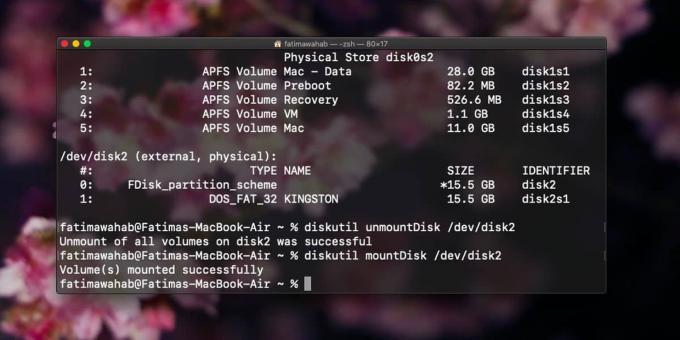
Este tot ce trebuie să faci. Nu va mai trebui să înlăturați fizic o unitate și să o conectați din nou la Mac pentru a o monta după ce a fost expulzată. Înlăturarea și reconectarea unei unități de pe un MacBook nu este prea grea, dar pentru iMacs și Mac Minis, porturile nu sunt la fel de ușor de accesat.
Poti faceți acest lucru pe Windows 10 de asemenea, dar procesul este mult mai complicat și are limitări.
Căutare
Postări Recente
Cum să sincronizați mesajele cu iCloud pe iOS și MacOS
Unul dintre cele mai mari lucruri despre o copie de rezervă pentru ...
Montare iPhone și iPad în Finder ca unitate USB Disk Local [Mac]
Aceiași dezvoltatori din spatele popularului iPhone Explorer au lan...
File Splitter este un instrument bazat pe Java pentru a împărți și alătura fișierele pe Mac și PC
Am acoperit câteva instrumente bazate pe Windows pentru a efectua d...

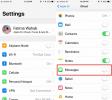
![Montare iPhone și iPad în Finder ca unitate USB Disk Local [Mac]](/f/2209dd402389d9b47541d4a1912b0c18.jpg?width=680&height=100)